La popularité de Minecraft couvre presque tous les appareils, et les Chromebooks ne font pas exception. En fonctionnant sur Chrome OS, ces appareils pratiques présentent un défi unique pour l'installation de Minecraft. Mais la bonne nouvelle est: oui, vous pouvez absolument * jouer à Minecraft sur votre Chromebook! Ce guide vous guide tout au long du processus, offrant des conseils pour des performances optimales.
Table des matières
- Informations générales sur Minecraft sur un Chromebook
- Activer le mode développeur
- Installation de minecraft sur Chromebook
- Courir le jeu
- Comment jouer à Minecraft sur un Chromebook avec de faibles spécifications
- Amélioration des performances sur Chrome OS
Informations générales sur Minecraft sur un Chromebook
Pour une expérience de minecraft fluide sur votre Chromebook, visez ces spécifications minimales:
- Architecture du système: 64 bits (x86_64, ARM64-V8A)
- Processeur: AMD A4-9120C, Intel Celeron N4000, Intel 3865U, Intel I3-7130U, Intel M3-8100Y, Mediatek Kompanio 500 (MT8183), Qualcomm SC7180 ou mieux
- RAM: 4 Go
- Stockage: au moins 1 Go d'espace libre
Ce sont des exigences minimales. Si les performances sont toujours à la traîne, nous offrirons des conseils de dépannage plus tard. Plongeons dans l'installation!
L'itinéraire le plus simple consiste à installer l'édition de substratum rocheux directement à partir du Google Play Store. Recherchez simplement Minecraft, et vous le trouverez. Notez que cela coûte 20 $ (ou 13 $ si vous possédez déjà la version Android). Il s'agit d'une option pratique, surtout si vous voulez une configuration rapide et sans tracas.
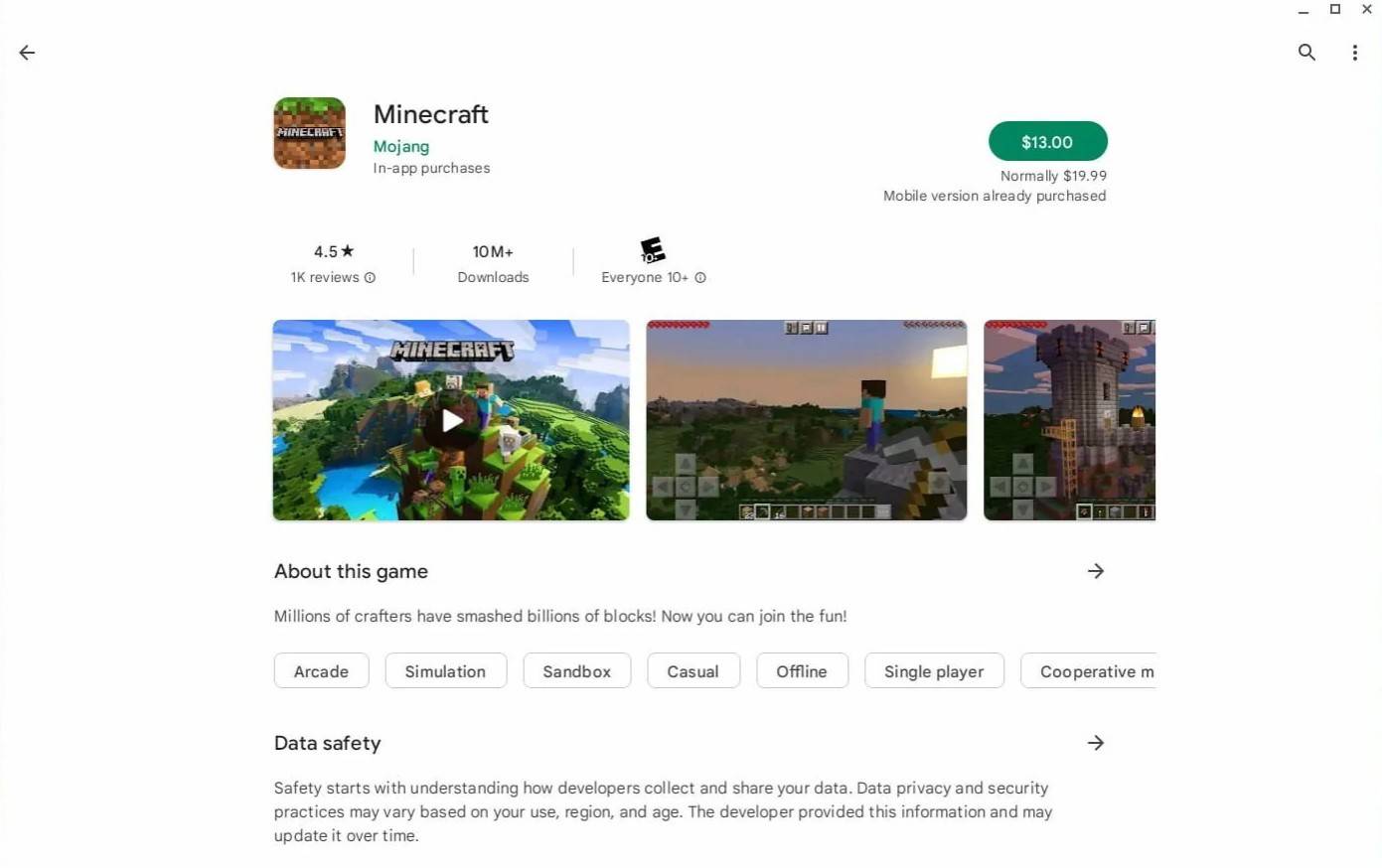
Cependant, si vous préférez d'autres versions, n'oubliez pas que Chrome OS est basé sur Linux et que Minecraft a longtemps été compatible. L'installation nécessite un savoir-faire un peu plus technique, car elle diffère de Windows. Nous vous guiderons pas à pas.
Activer le mode développeur
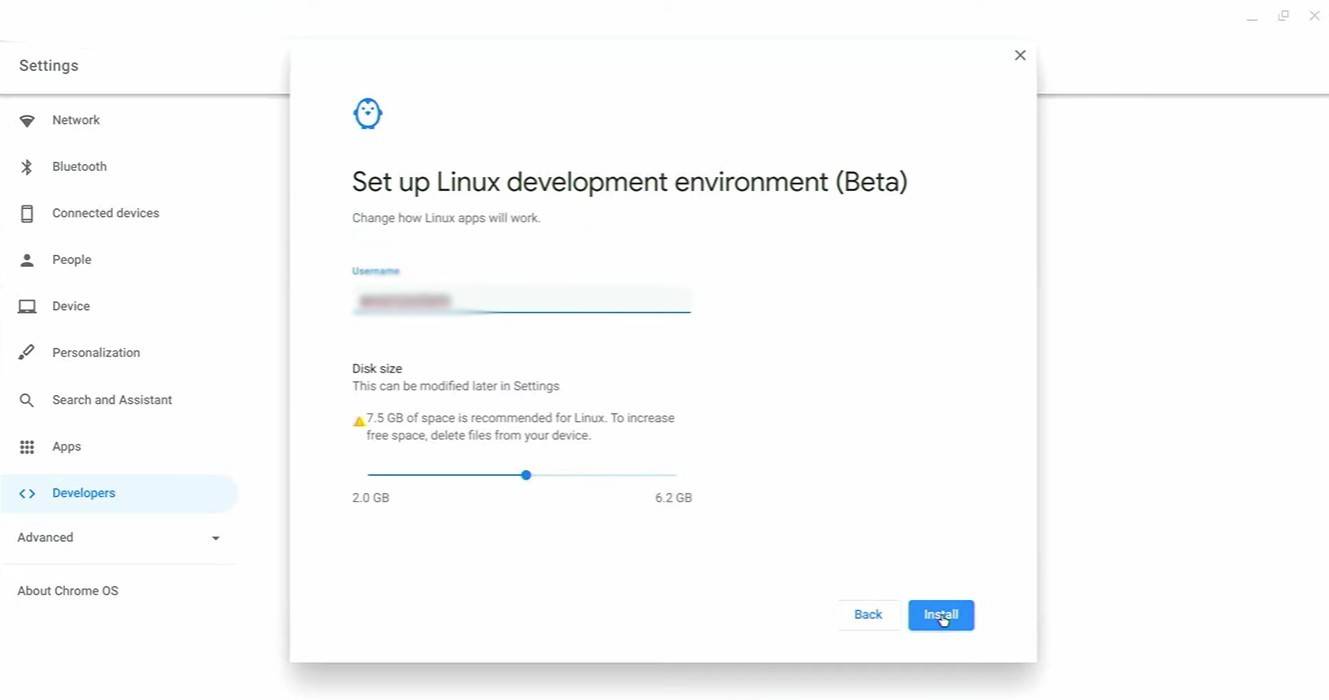
Tout d'abord, vous devez activer le mode développeur. Accédez aux paramètres de votre Chromebook (similaires à un menu "Démarrer"), accédez à la section "Developers" et activez «Linux Development Environment». Suivez les invites à l'écran. Une fois terminé, le terminal (similaire à l'invite de commande de Windows) s'ouvrira, prêt pour les prochaines étapes.
Installation de minecraft sur Chromebook
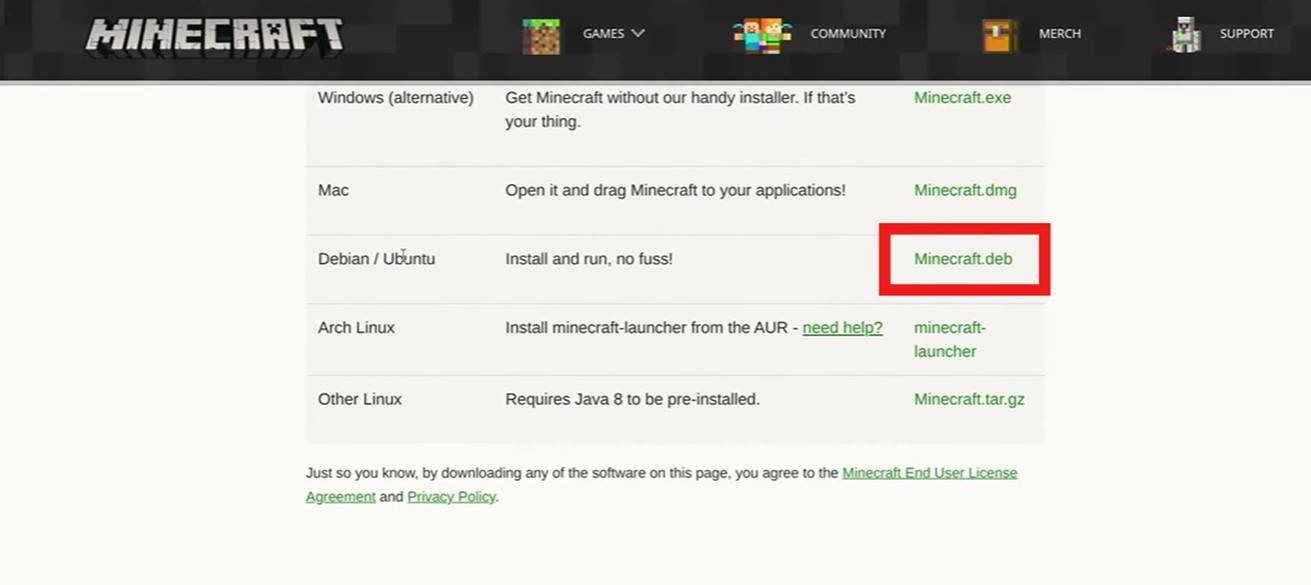
[TTPP]

 Derniers téléchargements
Derniers téléchargements
 Downlaod
Downlaod




 Actualité à la Une
Actualité à la Une









